本文目录导读:
关于放大器的联网和智能放大器连接电脑的方法,可以参照以下步骤。
放大器联网(WiFi信号放大)步骤
1、确认主路由器已经联网并且信号正常。
2、将放大器插入电源并等待启动完成。
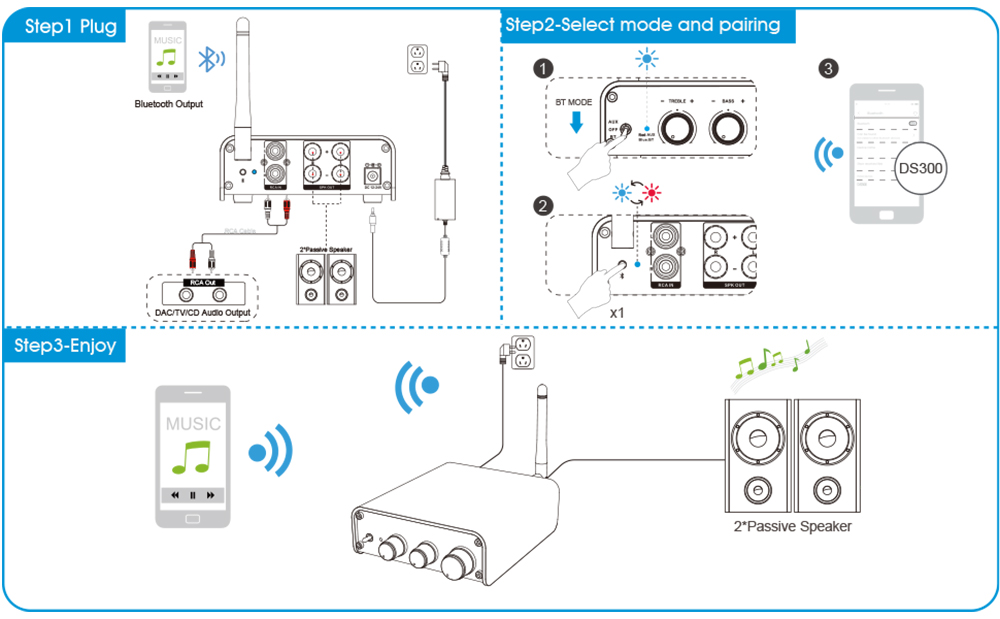
3、使用手机或电脑连接该放大器的默认WiFi,放大器的默认WiFi名称和密码通常可以在其底部标签上找到。
4、进入放大器的管理页面,选择“自动配置”选项,放大器会自动匹配附近的WiFi信号,并自动连接到主路由器的WiFi。
5、等待自动配置完成,放大器的指示灯常亮则表示联网成功,放大器的WiFi信号已经成功放大主路由器的WiFi信号。
智能放大器连接电脑步骤
智能放大器通常可以通过有线或无线方式连接到电脑,以下是两种方式的简单步骤:

1、有线连接:使用网线将智能放大器的LAN口与电脑的网口直接相连,在电脑上,可能需要选择正确的网络接入方式(如宽带拨号、动态IP等),并完成相关设置。
2、无线连接:在电脑端搜索并连接到智能放大器的WiFi信号,然后在浏览器中输入放大器的管理地址(通常可在说明书或标签上找到),进入管理页面,按照提示完成相关设置,即可实现智能放大器与电脑的无线连接。
具体的操作步骤可能会因不同的品牌和型号而异,为确保操作正确,建议参考产品说明书或联系厂家获取更详细的指导,在进行任何设置之前,请确保电脑已连接到互联网,以便获取必要的软件和更新。
 TIME
TIME
